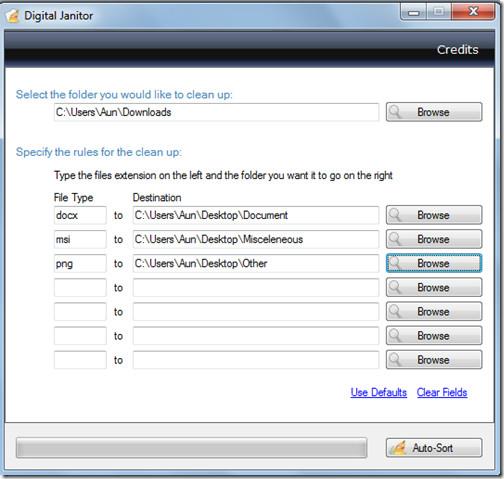Der Digital Janitor hilft beim Sortieren von Ordnern nach dem gewünschten Zielordner für bestimmte Dateitypen. Angenommen, Sie haben einen Download-Ordner, in den alle Dateitypen heruntergeladen werden. Am Ende müssen Sie die Dateien manuell sortieren, indem Sie sie je nach Dateityp in verschiedene Ordner kopieren. Mit Digital Janitor können Sie mit wenigen Klicks festlegen, welcher Dateityp in welchen Ordner verschoben werden soll, und so den Sortiervorgang automatisieren.
Die Funktionsweise des Tools ist sehr einfach: Geben Sie den Ordner an, den Sie bereinigen möchten (in meinem Fall ist es der Ordner „Downloads“), wählen Sie den Dateityp aus und suchen Sie dann nach dem Verzeichnis, in das Sie die Dateien des ausgewählten Typs verschieben möchten.
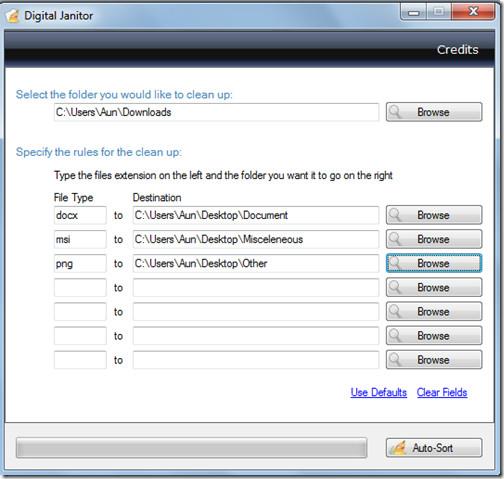
Sobald die Konfiguration abgeschlossen ist, klicken Sie auf die Schaltfläche „Automatisch sortieren“. Der angegebene Ordner wird bereinigt und die Dateien jedes angegebenen Dateityps werden im entsprechenden Verzeichnis abgelegt. Sie können maximal 7 Regeln festlegen, was für die meisten Benutzer ausreichend ist.
Wenn Sie auf die Option „Standard verwenden“ klicken, wird die Standardkonfiguration geladen und mit der Option „Felder löschen“ können Sie die Felder zurücksetzen.
Laden Sie Computer Janitor herunter
Es funktioniert unter Windows XP, Windows Vista und Windows 7.